As consultas SQL construídas no Query Builder podem ser filtradas incluindo cláusulas WHERE na consulta. Os filtros podem ser aplicados a dados subjacentes ou agregados. Você também pode limitar o número de registros retornados ao filtrar os dados.
Invoque o Editor de Filtro
Para filtrar dados no Construtor de Consultas, clique no botão Filtrar no grupo Consulta na página da faixa de opções Fonte de Dados ...
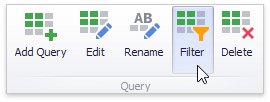
… Ou use um botão correspondente no Query Builder .
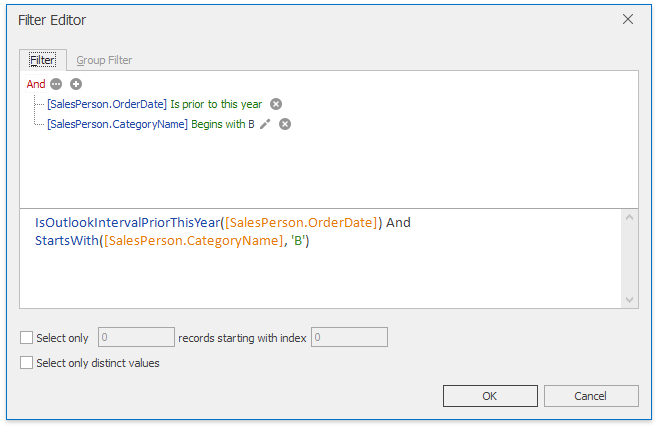
Dados de filtro
Você pode comparar um valor de campo no Editor de filtro com os seguintes objetos:
- Um valor estático (representado pelo
 ícone). Clique neste botão para mudar para o próximo modo de item (“outro valor de campo”) para comparar um valor de campo com outro valor de campo.
ícone). Clique neste botão para mudar para o próximo modo de item (“outro valor de campo”) para comparar um valor de campo com outro valor de campo. - Outro valor de campo (representado pelo
 ícone). Clique neste botão para mudar para o próximo modo de item (“valor do parâmetro”) para comparar o valor do campo com um valor do parâmetro.
ícone). Clique neste botão para mudar para o próximo modo de item (“valor do parâmetro”) para comparar o valor do campo com um valor do parâmetro. - Um valor de parâmetro (representado pelo
 ícone). Clique neste botão para voltar ao modo inicial (“valor estático”) para comparar o valor do campo com um valor estático.
ícone). Clique neste botão para voltar ao modo inicial (“valor estático”) para comparar o valor do campo com um valor estático.
Você pode passar o parâmetro de consulta para a string de filtro clicando no  botão. Em seguida, clique no
botão. Em seguida, clique no  botão e, por fim, clique em <selecionar um parâmetro> .
botão e, por fim, clique em <selecionar um parâmetro> .
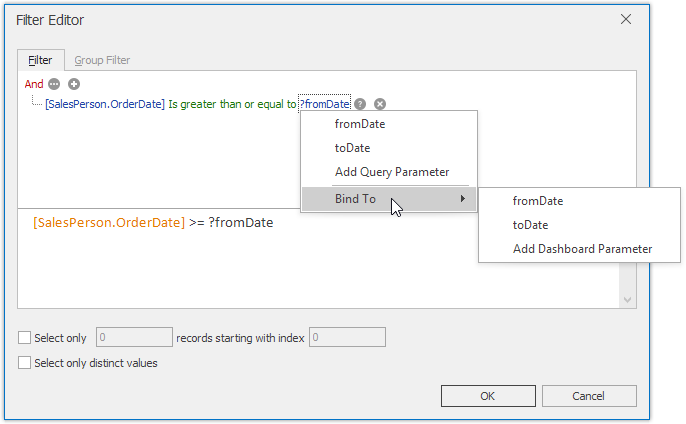
No menu pop-up chamado, você pode escolher uma das opções a seguir.
-
Adicionar parâmetro de consulta - permite criar um novo parâmetro de consulta . A seguinte caixa de diálogo é chamada:
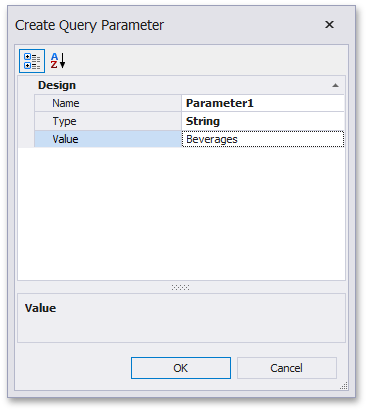
Nesta caixa de diálogo, você pode especificar o nome de um parâmetro ( Nome ), tipo ( Tipo ) e valor ( Valor ).
Os parâmetros de consulta existentes são exibidos no menu pop-up.
-
Vincular a - permite que você passe um parâmetro do painel para uma string de filtro. Você pode escolher na lista de parâmetros de painel predefinidos ou criar um novo parâmetro de painel selecionando Adicionar parâmetro de painel . Se você selecionou Adicionar parâmetro do painel , a seguinte caixa de diálogo é chamada:
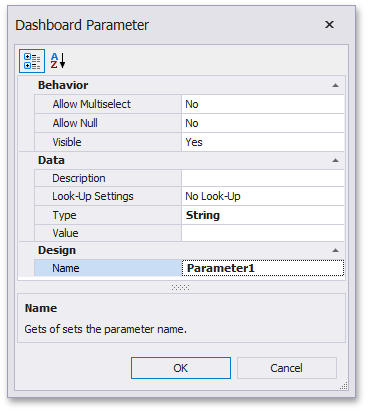
Nesta caixa de diálogo, você pode especificar as configurações do parâmetro do painel a ser criado. Consulte Criar parâmetros para obter mais informações.
Especifique as configurações necessárias e clique em OK . Um novo parâmetro de painel e um novo parâmetro de consulta são criados. Observe que o painel e os parâmetros de consulta criados são vinculados automaticamente.
A guia Filtro de grupo do Editor de filtro permite aplicar a filtragem a campos de dados agrupados / agregados, incluindo cláusulas HAVING na consulta. As opções Group By e Aggregate no Query Builder gerenciam o agrupamento e a agregação. Consulte o parágrafo Editar configurações de coluna no tópico Query Builder para obter mais informações.
Adicionar Limites
O Editor de filtro também permite limitar o número de registros retornados. Para fazer isso, ative a caixa de seleção Selecionar apenas e especifique o número de registros a serem retornados.
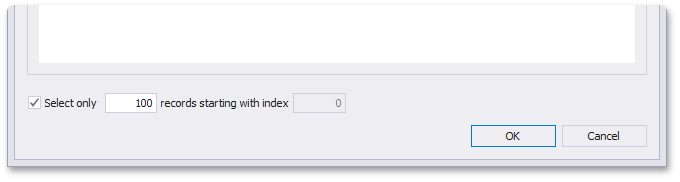
Você também pode ignorar um número específico de registros no conjunto de dados retornado, especificando os registros que começam com o valor do índice .
NOTA
Observe que o tipo de classificação deve ser especificado no Query Builder para poder ignorar o número especificado de registros. Consulte o parágrafo Editar configurações de coluna no tópico Query Builder para saber como aplicar a classificação.